Cómo levantar la mano en una reunión de Zoom
Aparentemente, todos conocen Zoom porque es fácil de usar y gratuito para que cualquiera pueda organizar reuniones virtuales, clubes digitales, reuniones familiares e incluso bodas.
Sin embargo, hay ciertas características en el software de videoconferencia con las(video conferencing software) que no todo el mundo está familiarizado, como las salas de reuniones de Zoom(Zoom breakout rooms) o los fondos de Zoom personalizados(custom Zoom backgrounds) .
Una de las características más comunes que pueden resultar confusas para un usuario de Zoom por primera vez es la pequeña mano digital. Esta mano le permite interactuar con el anfitrión de la reunión para avisarle que le gustaría compartir una inquietud o contribuir al tema.

Si no sabe dónde encontrar la mano de Zoom , puede encontrarse levantando la mano física cada vez y es posible que el anfitrión no lo note, especialmente en una reunión grande.
Lo guiaremos a través de todo lo que necesita saber sobre cómo levantar la mano en una reunión de Zoom en su computadora o dispositivo móvil.
Cómo levantar la mano en una reunión de Zoom(How to Raise a Hand in a Zoom Meeting)
Si asiste a una reunión de Zoom desde su computadora Windows o Mac , use las instrucciones a continuación para levantar la mano y solicitar la oportunidad de hablar.
Levantar una mano en Zoom en Windows PC o Mac(Raise a Hand in Zoom on Windows PC or Mac)
- Para comenzar, inicie Zoom a través de la aplicación o en su navegador y seleccione Unirse a una reunión(Join a Meeting) como participante.
Nota(Note) : no puede acceder a la opción Levantar la mano(Raise Hand) si es el anfitrión de la reunión.

- Seleccione Participantes(Participants ) de los controles de la reunión en la parte inferior de su pantalla.

- Seleccione Levantar la mano(Raise Hand) de las diversas opciones que aparecen dentro del panel Participantes .(Participants)

Nota(Note) : Hay métodos abreviados de teclado que puede usar en su PC con Windows(keyboard shortcuts you can use on your Windows PC) o Mac para levantar la mano en Zoom . En su PC con Windows , presione Alt+Y y active o desactive la(On ) opción Levantar(Off) la mano(Raise Hand ) . Verás el ícono de la pequeña mano azul junto a tu nombre cuando la opción esté habilitada.

Nota: si está usando un Chromebook(using a Chromebook) , consulte nuestra guía sobre cómo usar Zoom en Chromebook(how to use Zoom on Chromebook) .
Levanta la mano en Zoom en Android o iPhone(Raise Your Hand in Zoom on Android or iPhone)
Si está usando Zoom desde su teléfono inteligente Android(Android smartphon) o iPhone, puede levantar la mano usando la aplicación Zoom para dispositivos móviles.
- Para hacer esto, abra la aplicación Zoom en su teléfono, seleccione Unirse a una reunión(Join a Meeting) (como participante) y toque Más(More ) en los controles de la reunión en la parte inferior derecha de la pantalla.

- Toque Levantar la mano(Raise Hand) en el menú emergente y el anfitrión de la reunión recibirá una alerta de que ha levantado la mano.

Nota(Note) : cuando su mano digital esté levantada, verá un pequeño icono de mano azul en su pantalla, y el anfitrión también verá la mano junto a su nombre. Zoom enumera a los participantes según el orden en que levantaron la mano.

Cómo levantar la mano en llamadas de acceso telefónico de Zoom(How to Raise Hand in Zoom Dial-In Calls)
Si desea unirse a una reunión de Zoom marcando un número de teléfono(join a Zoom meeting by dialing in with a phone number) , los pasos que deberá seguir para levantar la mano son ligeramente diferentes.
Una vez que se una a la reunión, marque *9 en el teclado de marcación de su teléfono para levantar la mano y haga lo mismo para bajar la mano.

Qué hacer cuando no puede ver la opción Levantar la mano en Zoom(What to Do When You Can’t See the Raise Hand Option in Zoom)
Si la opción Levantar la mano no está disponible en su reunión de (Raise Hand)Zoom , podría deberse a que el anfitrión de la reunión deshabilitó los comentarios no verbales o está en modo de pantalla completa.
En el modo de pantalla completa, la barra de herramientas inferior está minimizada, pero puede mostrarla en su computadora o dispositivo móvil moviendo el mouse en la pantalla o tocando la pantalla. Una vez que aparezca la barra de herramientas, seleccione o toque Participantes(Participants ) y aparecerá la opción Levantar la mano .(Raise Hand)
Si el anfitrión de la reunión ha desactivado los comentarios no verbales, no verá la opción Levantar la mano . (Raise Hand)En tal caso, siempre puede solicitar al anfitrión que habilite los comentarios no verbales para habilitar la función Levantar la mano(Raise Hand) .
Si es el anfitrión de la reunión y necesita habilitar la función Levantar la mano(Raise Hand) para los participantes de la reunión, puede hacerlo dentro del panel Participantes .(Participants)
- Para hacer esto, inicie sesión en Zoom en su navegador y seleccione Mi cuenta(My Account) .

- En la pestaña Personal , seleccione (Personal )Configuración(Settings) .

- Busque la pestaña Reunión(Meeting ) y luego desplácese hacia abajo hasta la opción Comentarios no verbales .(Nonverbal feedback)

- Active el(on ) interruptor para habilitar la retroalimentación no verbal para los participantes de su reunión.
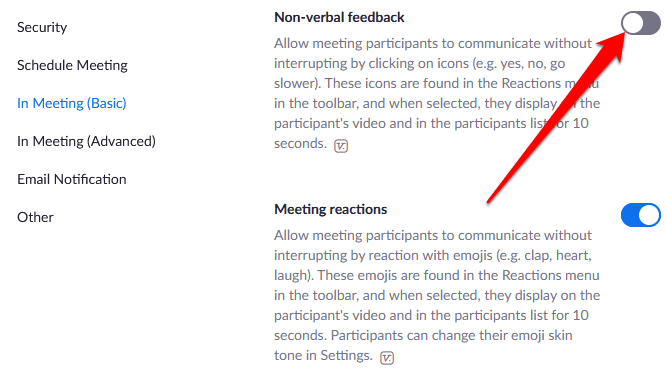
Cómo bajar la mano en una reunión de Zoom(How to Lower Your Hand in a Zoom Meeting)
Es posible que hayas levantado la mano o que la hayas levantado accidentalmente y no sepas cómo bajarla. Cualquiera que sea el caso, así es como puede bajar la mano en una reunión de Zoom .
- En su PC con Windows o Mac, seleccione Participantes(Participants ) y luego seleccione Bajar mano(Lower Hand) .

- También puede bajar la mano en su teléfono Android o iPhone tocando Más(More ) y seleccionando Bajar la mano(Lower Hand) .

- Para bajar la mano usando un método abreviado de teclado, presione Alt+Y en su PC con Windows o Mac y luego cambie la opción Bajar mano a (Hand)Desactivado(Off) .
Nota(Note) : si es el anfitrión de la reunión, puede bajar la mano de un participante seleccionando Participantes(Participants ) en los controles de la reunión y luego pasar el cursor sobre el nombre del participante y seleccionar Bajar la mano(Hand) . En su teléfono Android o iPhone, toque la pestaña Participantes(Participants tab) , toque el nombre del usuario y seleccione Bajar mano(Lower Hand) en el menú emergente.
Los anfitriones de la reunión también pueden ver a todos los participantes que levantaron la mano en la reunión de Zoom seleccionando el ícono de mano levantada en la pantalla, o buscar el ícono de Mano(Hand) levantada junto a los participantes en el menú Participantes.
Captar la atención del anfitrión de la reunión(Catch the Meeting Host’s Attention)
La función de levantar la mano es una forma rápida y fácil de captar la atención del anfitrión en una reunión de Zoom , en comparación con levantar la mano o activar el micrófono(unmuting your microphone) para solicitar hablar. Esperamos que haya podido encontrar la función en su dispositivo y ahora sepa cómo usarla para su ventaja.
Consulte más de nuestras guías de Zoom , incluidas (Zoom)7 pruebas de Zoom para realizar antes de su próxima reunión(7 Zoom tests to perform before your next meeting) o qué hacer cuando su micrófono de Zoom no funciona(what to do when your Zoom microphone isn’t working) para ayudarlo a navegar por la aplicación.
Related posts
10 Zoom Presentation Tips para Your Next Big Meeting
Cómo cambiar Between Breakout Rooms en Zoom
Cómo falsificar Pagando Attention en Zoom Video Calls
Cómo Dial Into A Zoom Meeting Con un Phone Number
Soluciones rápidas cuando su cámara Zoom Meeting no funciona
Cómo Download Twitch Videos
Todos los atajos de teclado de Zoom y cómo usarlos
Cómo Download and Install Peacock EN Firestick
Cómo encontrar Memories en Facebook
¿Tiene tu Computer Randomly Turn por sí mismo?
Cómo desenfocar el fondo en Zoom
Cómo Find Birthdays EN Facebook
7 Quick Fixes cuando Minecraft Keeps Crashing
3 maneras de tomar un Photo or Video en un Chromebook
Cómo dividir un Clip en Adobe Premiere Pro
Una guía para comenzar con Zoom Breakout Rooms
Cómo Search Facebook Friends por Location, Job, OR School
Cómo Post Un artículo sobre el Linkedin (y Best Times A Post)
Cómo comprobar Your Hard Drive para errores
Cómo compartir audio en Zoom
